Операционная система Windows 10 славится своим богатым функционалом. В неё встроено множество программ и утилит, которые любезно предоставлены разработчиками, чтобы облегчить жизнь рядовому пользователю. К сожалению, иногда происходит в точности наоборот.
Некоторые встроенные утилиты работают некорректно, приводят к зависанию компьютера, различным ошибкам и прочим неприятным вещам. Из-за этого пользователи удаляют их и устанавливают сторонние программы с аналогичным функционалом. Яркий тому пример – «Antimalware Service Executable». В данной статье мы попытаемся максимально подробно объяснить вам, что это за компонент, чем он вреден, а также расскажем о нескольких способах отключить его.
Antimalware Service Executable как отключить Win 10
Что за процесс «Antimalware Service Executable»?
В ОС Windows 10 есть встроенный антивирус с незамысловатым названием «Защитник Windows» (он же «Windows Defender»). Он представляет собой то же самое, что и любой другой антивирус, который выполняет свою основную задачу – препятствует проникновению вредоносного ПО в файловую систему вашего компьютера.
«Antimalware Service Executable» – это основной компонент данного антивируса, поэтому не совсем правильно называть его программой или утилитой. Он присутствует и в других антивирусах от Microsoft, таких, как MSE и ForeFront. У этого компонента есть свой исполняемый файл под названием «MsMpEng.exe» – он расположен в той же папке, что и «Защитник Windows».

«Antimalware Service Executable» это компонент Защитника Виндовс, который имеет исполняемый файл «MsMpEng.exe»
Чем вреден этот компонент?
«Antimalware Service Executable» очень сильно загружает компьютер – гораздо сильнее, чем любой другой антивирус. Причём нагрузка идёт не только на центральный процессор, но и на оперативную память, и даже на память жёсткого диска. Нагрузка может достигать абсолютно неадекватных масштабов, что приводит к зависанию системы, из-за чего пользователь вынужден прибегать к выключению компьютера с помощью кнопки питания (а делать этого не рекомендуется). Например, на скриншоте ниже вы можете увидеть, как «Antimalware Service Executable» расходует почти 6 гигабайт оперативной памяти – это даже больше, чем расходует «GTA 5».

Пример, когда процесс «Antimalware Service Executable» сильно грузит оперативную память
Вы наверняка уже привыкли к тому, что любой процесс можно отключить с помощью «Диспетчера задач» в два клика. Но здесь совершенно другой случай. Отключить «Antimalware Service Executable» таким способом не получится – система не позволит вам сделать этого, и вместо завершения процесса выдаст ошибку. Поэтому для деактивации процесса нужно использовать другие службы.

Отключение процесса «Antimalware Service Executable» через «Диспетчер задач» невозможно
Деактивация процесса с помощью планировщика заданий
«Планировщик заданий» – это встроенная в ОС Windows утилита, которая позволяет указать время для автоматического запуска программ и скриптов, либо же задать для него интервалы. Чтобы воспользоваться этой утилитой и отключить «Antimalware Service Executable», делайте всё как в инструкции ниже:
- Нажмите на комбинацию клавиш «Win+X» (или щёлкните правой кнопкой мыши по иконке меню «Пуск») и выберите «Панель управления». Альтернативный способ зайти в это меню – нажать «Win+R» и ввести в строку команду «control», после чего кликнуть на «ОК».
 Нажимаем на комбинацию клавиш «Win+X», выбираем «Панель управления»
Нажимаем на комбинацию клавиш «Win+X», выбираем «Панель управления»  Нажимаем «Win+R» и вводим в строку команду «control», после чего кликаем на «ОК»
Нажимаем «Win+R» и вводим в строку команду «control», после чего кликаем на «ОК» - В панели управления найдите меню «Администрирование» и зайдите в него. Чтобы облегчить поиск и не переходить по дополнительным системным файлам, установите отображение пунктов меню в виде крупных значков (в правом верхнем углу окна возле надписи «Просмотр»).
 В режиме «Просмотр» выставляем «Крупные значки», находим меню «Администрирование» и заходим в него
В режиме «Просмотр» выставляем «Крупные значки», находим меню «Администрирование» и заходим в него - Откроется папка с различными системными утилитами. В этой папке выберите «Планировщик заданий».
 Выбираем «Планировщик заданий»
Выбираем «Планировщик заданий» - В левой части утилиты расположено окно навигации. Откройте библиотеку планировщика, двойным левым щелчком мыши, затем папку «Microsoft» и «Windows».
 Двойным левым щелчком мыши раскрываем папку «Библиотека планировщика»
Двойным левым щелчком мыши раскрываем папку «Библиотека планировщика»  Раскрываем папку «Microsoft»
Раскрываем папку «Microsoft»  Раскрываем папку «Windows»
Раскрываем папку «Windows» - В открытой вами папке «Windows» отыщите папку «Windows Defender» и выделите ее левым щелчком мыши (названия папок отсортированы в алфавитном порядке). Это и будет папка встроенного антивируса.
 Находим папку «Windows Defender» и выделяем ее левым щелчком мыши
Находим папку «Windows Defender» и выделяем ее левым щелчком мыши - На средней панели будет отображено несколько записей – вам нужно раскрыть самую верхнюю с помощью двойного щелчка мыши.
 Раскрываем самую верхнюю запись с помощью двойного щелчка мыши
Раскрываем самую верхнюю запись с помощью двойного щелчка мыши - После двойного клика откроется окно свойств. Перейдите во вкладку «Условия» и поснимайте галочки со всех параметров, затем нажмите «ОК». Это следует сделать для того, чтобы защитник после отключения не включался самостоятельно через определённые промежутки времени.
 Переходим во вкладку «Условия» и снимаем галочки со всех параметров, затем нажимаем «ОК»
Переходим во вкладку «Условия» и снимаем галочки со всех параметров, затем нажимаем «ОК» - Данную процедуру нужно повторить и с остальными записями, которые отображены в средней панели.
 Повторяем такую же процедуру с остальными записями
Повторяем такую же процедуру с остальными записями - Теперь обратите внимание на правую сторону окна утилиты. В ней содержатся различные инструменты, в том числе и кнопка отключения. Вам нужно выделить левым кликом каждую запись и нажать на кнопку «Отключить».
 Выделяем левым кликом каждую запись и нажимаем на кнопку «Отключить»
Выделяем левым кликом каждую запись и нажимаем на кнопку «Отключить»  Все записи отключены
Все записи отключены
Попробуйте это:
Первые смартфоны с Windows 10 Mobile от Acer
После этого компонент «Antimalware Service Executable» не будет запускаться и грузить ваш компьютер, так как был отключен встроенный антивирус, который его и запускал.
На заметку! Перейти в «Планировщик заданий» можно значительно быстрее. Для этого просто откройте контекстное меню «Пуск» и введите название утилиты в строку поиска – достаточно будет и нескольких первых букв. Таким способом можно быстро открывать практически любую папку и программу.
Отключение компонента при помощи редактора политики
Редактор локальной групповой политики (он же «gpedit») – это один из инструментов администрирования в ОС Windows. Он содержит массу настроек – предоставление доступа к программам, их отключение и многое другое.
Важно! Способ с «gpedit» подойдет только для Виндовс 10 Pro. Исключением может быть активация его пользователем на домашней версии Виндовс.
Чтобы отключить загружающий систему компонент при помощи утилиты «gpedit», проделайте следующие шаги:
- Вызовите командное окно с помощью нажатия кнопок «Win+R», введите команду «gpedit.msc» и нажмите «ОК».
 Нажимаем кнопки «Win+R», вводим команду «gpedit.msc», жмем «ОК»
Нажимаем кнопки «Win+R», вводим команду «gpedit.msc», жмем «ОК» - Когда утилита запустится, сразу обратите внимание на левую навигационную панель. Вам нужно выбрать раздел «Конфигурация компьютера», для этого дважды щёлкните по нему левой клавишей мыши, затем кликнуть на «Административные шаблоны».
 Дважды щёлкаем левой клавишей мыши по разделу «Конфигурация компьютера», затем кликаем на «Административные шаблоны»
Дважды щёлкаем левой клавишей мыши по разделу «Конфигурация компьютера», затем кликаем на «Административные шаблоны» - Откроется ещё одна навигационная панель, напоминающая стандартный проводник. Вам нужно последовательно открыть следующие папки: «Компоненты Windows» – «Антивирусная программа “Защитник Windows”».
 Последовательно открываем папки «Компоненты Windows», затем «Антивирусная программа “Защитник Windows”»
Последовательно открываем папки «Компоненты Windows», затем «Антивирусная программа “Защитник Windows”» - После этого откроются параметры администрирования выбранной программы. В перечне этих параметров, помимо нескольких папок, будет содержаться функция «Выключить антивирусную программу…», которая отвечает за выключение антивируса – вам нужно дважды кликнуть по ней мышью.
 Дважды кликаем по функции «Выключить антивирусную программу…»
Дважды кликаем по функции «Выключить антивирусную программу…» - В левой части открывшегося окна будет находиться чекбокс с параметрами включения. Установите значение «Включено» и нажмите «ОК», чтобы отключить антивирус. Не перепутайте с «Выключено», ведь мы в данном случае имеем дело не с самим антивирусом, а с параметром, отвечающим за его выключение.
 Устанавливаем флажок на значение «Включено» и нажимаем «ОК»
Устанавливаем флажок на значение «Включено» и нажимаем «ОК»
Важно! Чтобы настройки сохранились, вам нужно перезагрузить компьютер после проделанных процедур.
Деактивация компонента с помощью «Редактора реестра»
Отключить антивирусный компонент можно также при помощи утилиты «Редактор реестра», предназначенной для работы с системным реестром ОС Windows. Если вы решили воспользоваться данным способом, то будьте предельно внимательны – манипуляции с реестром следует проводить осторожно.
Важно! Для манипуляций с реестром у пользователя должны быть администраторские полномочия. Поэтому нужно заходить с учётной записи администратора, иначе система не позволит вам зайти в редактор реестра.
Для отключения «Antimalware Service Executable» через реестр следуйте дальнейшей пошаговой инструкции:
- Откройте окно «Выполнить» («Win+R», если вы вдруг забыли), напечатайте в строку команду «regedit» и нажмите «ОК» или «Enter».
 Печатаем в строке команду «regedit» и нажимаем «ОК» или «Enter»
Печатаем в строке команду «regedit» и нажимаем «ОК» или «Enter» - Далее утилита потребует у вас разрешения вносить изменения в реестр. Чтобы разрешить ей это, нажмите на кнопку «Да».
 Нажимаем «Да»
Нажимаем «Да» - Итак, перед вами «Редактор реестра». Левая панель – это окно навигации, правая – параметры, которые находятся в выбранной папке. Для начала зайдите в папку «HKEY_LOCAL_MACHINE», а после выберите «SOFTWARE».
 Заходим в папку «HKEY_LOCAL_MACHINE», а после выбираем «SOFTWARE»
Заходим в папку «HKEY_LOCAL_MACHINE», а после выбираем «SOFTWARE» - Теперь откройте каталог «Policies», затем — «Microsoft», а после — «Windows Defender».
 Открываем каталог «Policies», затем — «Microsoft», а после — «Windows Defender»
Открываем каталог «Policies», затем — «Microsoft», а после — «Windows Defender» - Это и будет папка реестра, в которой содержаться параметры для работы с защитником Windows. Вам нужно будет создать дополнительный параметр в этой папке. Чтобы сделать это щелкните правым кликом мыши на свободном месте в правом блоке окна, выберите «Создать»-«Параметр DWORD (32 бита)».
 Щелкаем правым кликом мыши на свободном месте в правом блоке окна, выбираем «Создать»-«Параметр DWORD (32 бита)»
Щелкаем правым кликом мыши на свободном месте в правом блоке окна, выбираем «Создать»-«Параметр DWORD (32 бита)» - Дайте созданному параметру имя «DisableAntiSpyware». Затем дважды кликните по нему мышью.
 Задаем параметру имя «DisableAntiSpyware», раскрываем двойным щелчком мыши
Задаем параметру имя «DisableAntiSpyware», раскрываем двойным щелчком мыши - В поле ввода «Значение» укажите единицу, после чего нажмите «ОК».
 В поле ввода «Значение» указываем единицу, после чего нажимаем «ОК»
В поле ввода «Значение» указываем единицу, после чего нажимаем «ОК»
Источник: fileword.ru
Убить исполняемый файл службы защиты от вредоносных программ в Windows 10 [ЛЕГКИЕ ШАГИ]
Microsoft Antimalware – это антивирусное программное обеспечение, защищающее вашу систему от атак вредоносных программ. Этот инструмент использует те же определения вирусов и механизм сканирования, что и другие антивирусные продукты Microsoft, постоянно отслеживая действия на вашем компьютере.
Microsoft Antimalware устанавливает ряд файлов в вашей системе, направленных на защиту вашего компьютера от угроз. Иногда инструмент оказывает негативное влияние на производительность системы пользователей, что определяет их удаление.
Однако вскоре они понимают, что это непростая задача, потому что всегда кажется, что скрытый файл работает в фоновом режиме.
Исполняемый файл службы защиты от вредоносных программ MsMpEng.exe запускается даже после того, как пользователи удалили AV-инструменты Microsoft, что часто приводит к высокой загрузке ЦП.
Я не хочу антивредоносное ПО. […] До сих пор я пытался отключить Защитник Windows, но процесс все еще выполняется. Моим последним средством будет удаление MsMpEng.exe из C: Program FilesWindows Defender.
Если я пытаюсь завершить его из диспетчера задач, он говорит: «Операция не может быть завершена … Доступ запрещен». Я действительно не хочу, чтобы он работал, и я чувствую, что он замедляет мой компьютер. Как я могу выключить его?
Как убить исполняемый файл Antimalware Service в Windows 10?
Исполняемый файл службы защиты от вредоносных программ связан с Защитником Windows, и многие пользователи Windows 10 сообщили о проблемах с этим процессом. Говоря о проблемах, вот некоторые распространенные проблемы, о которых сообщили пользователи:
- Исполняемый файл службы защиты от вредоносных программ отключает Windows 10 . Существует несколько способов отключить исполняемый файл службы защиты от вредоносных программ на ПК с Windows 10, и в этой статье мы покажем вам три различных способа сделать это.
- Служба защиты от вредоносных программ Исполняемый файл с большим объемом памяти, нехватка памяти, утечка памяти . Многие пользователи сообщали о проблемах с памятью из-за этой службы. Чтобы устранить проблему, рекомендуется отключить Защитник Windows и проверить, решает ли это проблему.
- Служба защиты от вредоносных программ Исполняемый файл с высокой загрузкой диска Win 10, высокая загрузка ЦП Windows 10 . Несколько пользователей сообщили о высокой загрузке ЦП и диска из-за этой ошибки. Однако вы можете решить эту проблему, просто установив сторонний антивирус.
- Исполняемый файл службы защиты от вредоносных программ Windows 8.1, Windows 7 – . Проблема с этим процессом может затронуть как Windows 8.1, так и 7, но даже если вы не используете Windows 10, вы сможете решить проблему с помощью одного из следующих способов. наши решения.
- Исполняемый файл службы защиты от вредоносных программ, постоянно работающий, замедляя работу компьютера . Многие пользователи сообщали, что эта служба постоянно работает на их ПК. Тем не менее, вы сможете исправить это с помощью одного из наших решений.
- Исполняемый файл службы защиты от вредоносных программ не может завершить задачу – Если вы не можете завершить эту задачу на своем ПК, вам придется отключить или удалить Защитник Windows с вашего ПК, чтобы решить эту проблему.
Решение 1. Отключите Защитника Windows из редактора реестра
- Нажмите Ключ Windows + R , введите regedit в поле поиска и нажмите Enter , чтобы запустить редактор реестра.

- Перейдите по адресу: HKEY_LOCAL_MACHINESOFTWAREPoliciesMicrosoftWindows Defender
. - Щелкните правой кнопкой мыши Защитник Windows > и выберите Новый >DWORD.

- Дважды щелкните по вновь созданному DWORD> назовите его DisableAntiSpyware > и установите значение 1 .
Не можете получить доступ к редактору реестра? Все не так страшно, как кажется. Ознакомьтесь с этим руководством и быстро решите проблему.
Если вам не очень нравится редактор реестра, вы также можете отключить Защитника Windows с помощью командной строки . С помощью командной строки вы можете изменить свой реестр с помощью одной строки кода.
Это довольно просто, и вы можете сделать это, выполнив следующие действия:
- Нажмите Windows Key + X , чтобы открыть меню Win + X. Теперь выберите в меню Командная строка (Администратор) или PowerShell (Администратор) .

- Когда откроется Командная строка , выполните команду REG ADD «hklmsoftwarepoliciesmicrosoftwindows defender»/v DisableAntiSpyware/t REG_DWORD/d 1/f .

После выполнения этой команды ваш реестр будет изменен, а Защитник Windows будет отключен. Использование командной строки для отключения Защитника Windows – более быстрый метод, и если вы являетесь опытным пользователем, вы можете попробовать его.
Если у вас возникли проблемы с доступом к командной строке от имени администратора, вам лучше ознакомиться с этим руководством.
Решение 2. Использование редактора групповой политики
По словам пользователей, вы можете остановить исполняемый файл Antimalware Service, внеся несколько изменений в групповую политику. Это относительно просто, и вы можете сделать это, выполнив следующие действия:
- Нажмите Windows Key + R и введите gpedit.msc . Теперь нажмите Enter или нажмите ОК . Это запустит редактор групповой политики.

- На левой панели выберите Конфигурация компьютера/Административные шаблоны/Компоненты Windows/Антивирус Защитника Windows/Защита в режиме реального времени . На правой панели дважды нажмите Отключить защиту в реальном времени .

- Выберите Включено и нажмите Применить и ОК , чтобы сохранить изменения.

После этого Защитник Windows будет отключен, а также исполняемый файл службы защиты от вредоносных программ. Также стоит упомянуть, что это решение отключит антивирусную защиту на вашем ПК, поэтому ваш компьютер будет уязвим.
Чтобы защитить ваш компьютер, вы должны использовать этот метод только как временное решение.
У вас нет редактора групповой политики на ПК с Windows 10? Следуйте этим простым шагам и получите это прямо сейчас!
Решение 3 – Установите сторонний антивирус
Исполняемый файл службы защиты от вредоносных программ – это процесс, тесно связанный с Защитником Windows. Однако Защитник Windows не будет работать вместе со сторонним антивирусом, поэтому, если у вас возникают проблемы с исполняемым файлом Antimalware Service, вы можете установить сторонний антивирус.
На рынке есть много отличных антивирусных инструментов, но лучшее решение – выбрать хороший антивирус с минимальным воздействием на ресурсы.
Panda , вероятно, лучший антивирус с низким ресурсом. Выбрав этот антивирус, вы снизите нагрузку на процессор и поможете своей системе достичь максимальной производительности.

Panda использует облачную обработку для защиты ПК, что устраняет необходимость в значительных обновлениях программного обеспечения и требовательных сканированиях. Вот его наиболее важные особенности:
- Антивирусная защита в режиме реального времени
- Предотвращение атак вымогателей
- Безопасные покупки в Интернете и банковские операции
- Блокировка опасных сайтов
- VPN для частного анонимного доступа в Интернет
Узнайте, какой сервис лучше всего соответствует вашим потребностям, и получите скидку 50% сейчас.
- Загрузите антивирус Panda с официального сайта .
После установки стороннего антивируса Защитник Windows автоматически отключится, и ваша проблема должна быть решена.
Нужно больше вариантов? Проверьте этот список с лучшими антивирусами, доступными сегодня!
Решение 4 – Отключить Защитник Windows
Если у вас есть проблемы с исполняемым файлом Antimalware Service, вы можете решить их, отключив Защитник Windows. Это довольно простой процесс, и вы можете сделать это, выполнив следующие действия:
- Нажмите Ключ Windows + I , чтобы открыть приложение Настройки .
- Перейдите в раздел Обновление и безопасность .


- В меню слева выберите Защитник Windows . Теперь на правой панели нажмите Открыть Центр безопасности Защитника Windows .

- Появится новое окно. Выберите Защита от вирусов и угроз .

- Выберите Настройки защиты от вирусов и угроз .

- Отключите постоянную защиту . Если вы хотите, вы можете отключить все другие опции на этой странице.
После этого Защитник Windows будет отключен, и у вас больше не будет проблем с исполняемой программой Antimalware Service.
Если у вас возникли проблемы с открытием приложения Настройка, обратитесь к этой статье, чтобы решить эту проблему.
Решение 5 – Удалить каталог Защитника Windows
По словам пользователей, им удалось решить проблему с исполняемой программой Antimalware Service, просто удалив каталог Защитника Windows.
Следует отметить, что Защитник Windows является основным компонентом Windows, и, удалив его, вы можете вызвать другие проблемы, поэтому вы удаляете этот каталог на свой страх и риск.
Перед удалением каталога рекомендуется создать резервную копию файлов и точку восстановления системы, чтобы вы могли легко восстановить компьютер, если что-то пойдет не так. Чтобы удалить Защитника Windows, вам необходимо сделать следующее:
- Перейдите в каталог C: Program Files и найдите папку Защитник Windows .
- Станьте владельцем папки Защитника Windows .
- Теперь удалите каталог Защитник Windows .
После удаления этой папки Защитник Windows будет удален с вашего ПК, и ваша проблема должна быть решена. Помните, что Центр обновления Windows будет устанавливать Защитник Windows снова после каждого обновления, поэтому вам придется повторять этот процесс после каждого обновления.
Удаление основных компонентов Windows – это рискованное решение, предназначенное для опытных пользователей, и мы не несем ответственности за любые новые проблемы, которые могут возникнуть после удаления каталога Защитника Windows.
Как мы уже упоминали, для того, чтобы удалить папку, сначала нужно стать владельцем папки Защитника Windows. Если вы не знаете, как это сделать, мы подготовили для вас специальное руководство.
Если вы заинтересованы в получении дополнительной информации о том, как создать точку восстановления и как это вам поможет, ознакомьтесь с этой простой статьей, чтобы узнать все, что вам нужно знать.
Решение 6. Остановите службу Защитника Windows
Если у вас возникли проблемы с исполняемым файлом Antimalware Service, вы можете решить эту проблему, просто отключив службу Защитника Windows. Это довольно просто, и вы можете сделать это, выполнив следующие действия:
- Нажмите Windows Key + R , чтобы открыть диалоговое окно «Выполнить» . Теперь введите services.msc и нажмите Enter или нажмите ОК .

- Появится окно Службы . Дважды нажмите Антивирусная служба Защитника Windows , чтобы открыть его свойства.

- Установите для Тип запуска значение Автоматически и нажмите кнопку Стоп , чтобы остановить службу. Теперь нажмите Применить и ОК , чтобы сохранить изменения.
После отключения этой службы проблема должна быть полностью решена.
Решение 7 – Отключить запланированные задачи
Для правильной работы Защитника Windows необходимо запланировать определенные задачи, что может вызвать проблемы с исполняемой программой Antimalware Service. Однако вы можете решить эту проблему, просто отключив запланированные задачи. Для этого выполните следующие действия:
- Нажмите Windows Key + S и введите планировщик задач . Теперь выберите Планировщик заданий в меню.

- Когда откроется Планировщик заданий, на левой панели перейдите к Библиотека планировщика заданий> Microsoft> Windows> Защитник Windows . На правой панели вы увидите 4 доступных задания. Выберите все четыре задачи и отключите их. Некоторые пользователи предлагают удалить их, поэтому вы можете попробовать это.

После отключения этих задач проблема с исполняемым файлом Antimalware Service должна быть полностью решена.
Если вы ищете альтернативу планировщику задач, ознакомьтесь с этой статьей.
Планировщик задач не работает на вашем компьютере с Windows 10? Не волнуйтесь, мы вас обеспечим.
Даже если вы решите отключить Защитник Windows, не оставляйте свою систему незащищенной. Вы можете использовать любой из вариантов антивирусного программного обеспечения, которые мы упоминали выше.
Если у вас есть еще предложения или вопросы, не стесняйтесь оставлять их в разделе комментариев ниже, и мы обязательно их рассмотрим.
СВЯЗАННЫЕ ИСТОРИИ, КОТОРЫЕ ВЫ ДОЛЖНЫ ПРОВЕРИТЬ:
- Исправлено: Защитник Windows закрывает игры в Windows 10
- Исправлено: Существует проблема с сертификатом безопасности этого сайта на Windows 10
- Исправлено: Windows 10 Автоматическое восстановление не может восстановить ваш компьютер
Источник: generd.ru
Antimalware service executable как удалить windows 10
Нередко пользователи слабых ноутбуков жалуются на ресурсоемкий процесс Anti Malware Service Executable. Как отключить в Windows 10 эту службу, интересует каждого, кому надоели постоянные зависания системы.
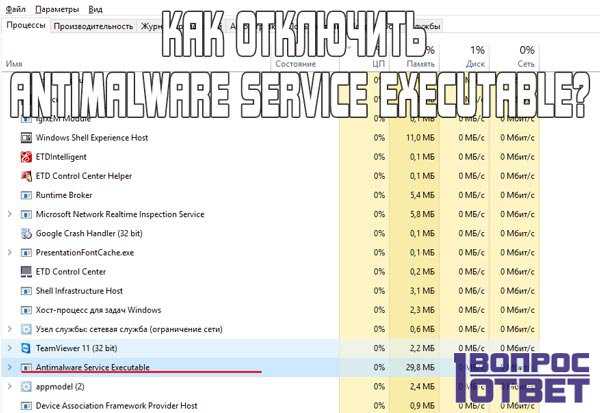
Что за процесс «Anti Malware Service Executable»?
В случае если пользователь стал замечать за своим компьютером постоянные сбои в работе, часто может помочь обращение к такой функциональности, как «Диспетчер задач». Вызвать его можно как через кнопку «Пуск» (в разделе «Программы» выбрать строку «Служебные»), так и сочетанием кнопок Ctrl+Alt+Delete. В открывшемся окне программы будут отображен список запущенных приложений с указанием такой сопутствующей информации:
- Степень нагрузки на физическую память устройства, процессор и сеть;
- Эффективность работы приложений;
- Список программ, которые запускаются при включении компьютера и т. д.
Процесс с именем «AntiMalware Service Executable» говорит о фоновой работе одного из сервисов операционной системы Windows — «Защитника», программы для мониторинга и уничтожения вредоносных программ.
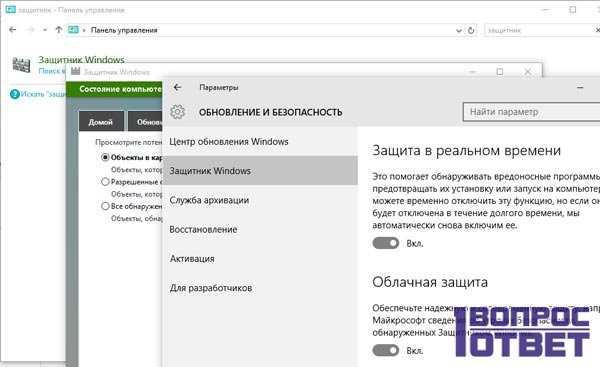
Что такое «Защитник Windows»?
Начиная с версии XP на борту всех без исключения операционных систем от компании «Майкрософт» установлен штатный антивирус, который называется Defender, или «Защитник». Основные возможности, которые предоставляет программный продукт:
- Постоянное наблюдение за состоянием системы в фоновом режиме;
- Обнаружение и моментальное удаление шпионского ПО;
- Проверка подключаемых дисков (опционально);
- Непрерывная актуализация данных благодаря связи с серверами «Майкрософт».
В отличие от продуктов сторонних антивирусных компаний, Defender совершено не требует отдельной платы – он встроен даже в самую дешевую версию операционной системы.
Есть возможность как поверхностной, так и глубокой проверки софта, а также отдельных папок или файлов. Глубокая проверка позволяет наиболее досконально изучить состояние безопасности, ее рекомендовано периодически применять для диагностики защищенности компьютера.
Несмотря на очевидные плюсы использования бесплатной программы, которая стоит на страже сотен миллионов устройств по всему миру, она не лишена ряда недостатков, которые могут поставить под вопрос саму необходимость ее существования.
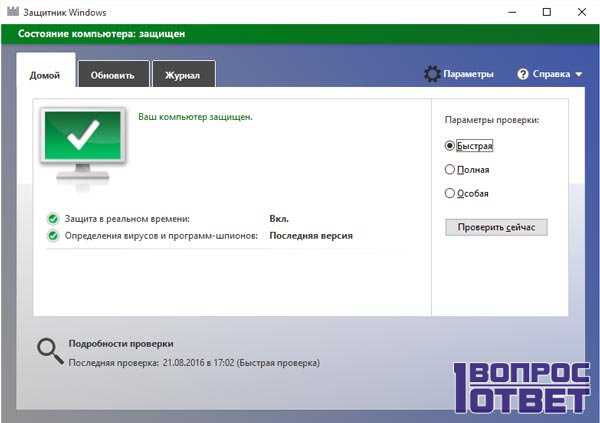
В этом видео канал «Ремонт ПК» расскажет, как отключить защитник в ОС Win 10:
Слежка за частной жизнью
После того как Эдвард Сноуден опубликован документы о слежке американских спецслужб за пользователями популярных интернет-служб, на повестку дня вышла защита личных данных каждого пользователя. В моду вошли сети TOR и VPN, защищенные мессенджеры и безопасные соединения. Сегодня мало какая технологическая компания обошла вниманием это направление – безопасность своим пользователям гарантируют и Apple, и Google, и Яндекс.
Однако Microsoft по-прежнему игнорирует этот тренд, продолжая почти бесцеремонно обращаться с личными данными юзеров. Даже программа, которая по сути своей должна защищать систему («Защитник») обвиняется за наличие шпионской функциональности. В частности, он регулярно передает «старшему брату» следующую информацию о системе:
- Индивидуальные настройки ОС;
- Запущенные программы;
- Загрузки из Интернета;
- Если программа посчитает нужной, то она может по своему усмотрению отправить на главный сервер любой файл как «образец вредоносного ПО».
К счастью, часть функций слежки можно успешно отключить в настройках.

Перегрузка процессора
На некоторых маломощных устройствах – дешевых ноутбуках и нетбуках – «тяжелые» приложения делают работу затруднительной. Причиной тому может быть как повышенная ресурсоемкость таких программ, так и низкое качество их кода.
Постоянные зависания может вызвать и Defender, который продолжает работу даже в состоянии простоя. Некоторые пользователи жалуются, что программа «ест» до половины мощности процессора, из-за чего даже открытие папки может растянуться на минуты. Особенно часто торможение происходит при переходе из спящего режима.
Чтобы предотвратить постоянную нагрузку на центральный процессор, можно воспользоваться следующими советами:
- Убрать ненужные пункты в настройках антивирусной программы;
- Добавить в исключения те папки, файлы и места на диске, в безопасности которых можно не сомневаться;
- Перенастроить Планировщик заданий для «Защитника» и изменить периодичность сканирования на любой удобный период – ежедневно, еженедельно и т. д.
- Помочь может и установка твердотельного накопителя вместо классического «винчестера». В результате повысится скорость работы не только Defender, но и ОС в целом.
Если вышеуказанные советы не помогли или применить их затруднительно, остается только одно – прервать действие антивируса, однократно или навсегда.

Как отключить antimalware service?
В случае если работа «Защитника» делает работу на устройстве невозможной, то стоит остановить его работу. Сделать это можно одним из перечисленных ниже способов:
- Открыть «Диспетчер задач», выбрать строку с названием «AntiMalware Service Executable» и в контекстном меню выбрать пункт «Снять задачу»;
- Для отключения загружающих систему программ можно воспользоваться инструментарием «Командной строки» (Win+R) и командой taskkill;
- Все указанные выше советы помогают лишь приостановить работу Defender — он снова запуститься при новом старте системы. Удалить надоевшую программу в Windows 10 никак нельзя – она является неотъемлемой частью ОС. Остановить ее работу можно в реестре локальной и групповой политики, выбрав пункт «Выключить защиту в реальном времени»;
- Также работа встроенного антивируса от «Майкрософт» автоматически отключается, если на компьютер установлены решения от сторонних производителей;
- Если человек обращается с компьютером на Вы и не знает, что такое командная строка и системные реестры, то в помощь может прийти Интернет. В сети есть немало программ, предназначенных исключительно для того, чтобы отключить надоевшую программу.
Одним из процессов, который является индикатором фоновой работы «Защитника» в Windows , является Anti Malware Service Executable. Как отключить в Windows 10 встроенный антивирус, вынужден знать почти каждый, кто рискнул бесплатно обновить свою операционную систему на компьютере.
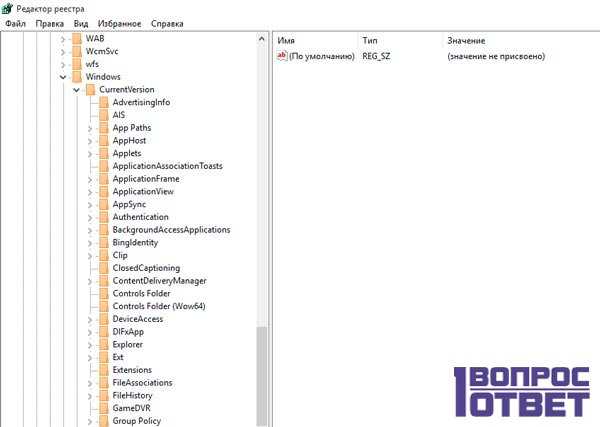
Видеоурок: отключает надоевший Anti Malware Service
В данном ролике Антон Жорин покажет пошаговые действия, с помощью которых вы раз и навсегда избавитесь от Anti Malware Service Executable, как просто его можно отключить:
Служба Antimalware Service Executable: что это и как отключить ее при чрезмерной нагрузке на системные ресурсы?
Многие пользователи компьютерных систем на основе Windows последних версий сталкиваются с неприятной ситуацией, когда наблюдается торможение, связанное с излишним потреблением каким-то процессами системных ресурсов. И одним из таких компонентов является служба Antimalware Service Executable. Что это такое, сейчас и посмотрим. Заодно рассмотрим два простых способа деактивации самого процесса.
Antimalware Service Executable: что это такое?
Корпорация Microsoft постоянно твердит о том, что в первую очередь заботится о безопасности своих систем. При этом в них можно найти столько средств, что многим даже непонятно, зачем они нужны. Кроме того, многие из них могут нагружать ресурсы до такой степени, что работать становится просто невозможно.

В нашем случае рассмотрим службу Antimalware Service Executable. Что это такое? Самый обычный встроенный антивирусный сервис. Его постоянное срабатывание может приводить не только к торможению системы, но и даже к возникновению конфликтов с другим антивирусным ПО.
Antimalware Service Executable: как отключить?
Для отключения этого сервиса можно использовать минимум два способа. В общем случае перед выполнением ниже приводимых действий его основной процесс следует завершить в «Диспетчере задач».
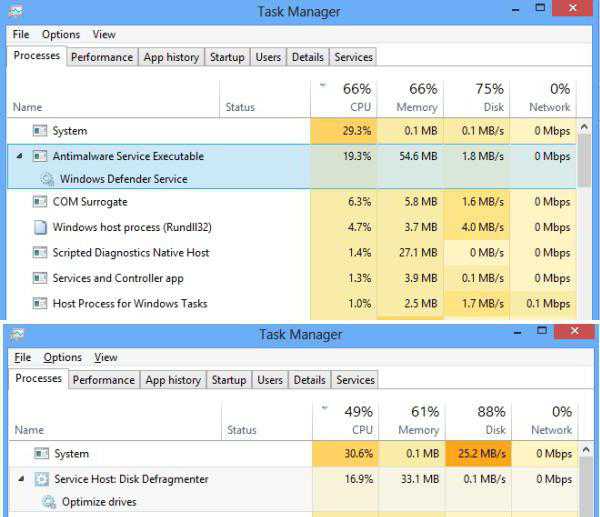
Этой службе соответствует исполняемый файл MSMPENG.EXE. Его нужно отыскать в дереве активных процессов и произвести принудительное завершение работы.
Теперь посмотрим на деактивацию компонентов Antimalware Service Executable (Win 10, 8, 7). Первое решение состоит в том, чтобы в «Панели управления» открыть раздел администрирования, а в нем запустить службу планировщика заданий.
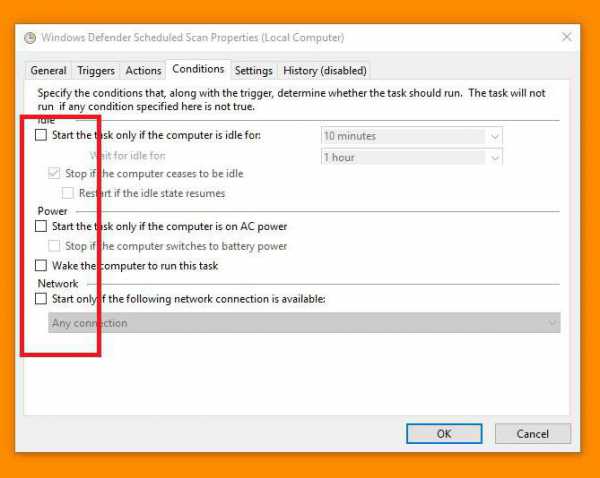
В его компонентах следует спуститься до строки защитника (Windows Defender), после чего справа отобразится четыре файла, отвечающих за работу службы. На каждом файле следует кликать и использовать дополнительное меню, где на сервисной вкладке условий снять галочки абсолютно со всех пунктов, а затем сохранить изменения.
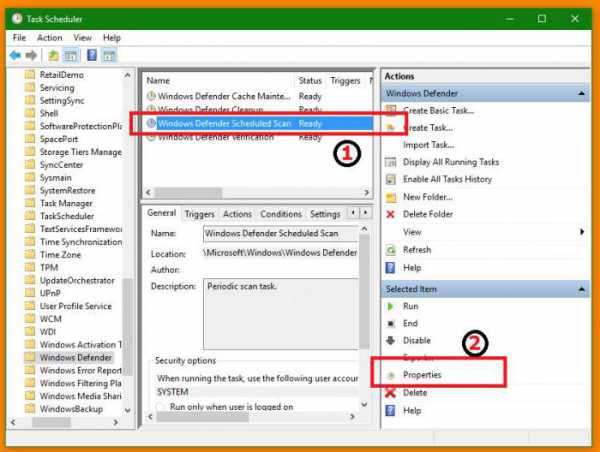
Во втором случае в службе планировщика можно перейти непосредственно к разделу Antimalware, а затем в центре окна выбрать компонент Scheduled Scan. При двойном клике откроется окно настроек, где нужно использовать вкладку триггеров, в которой выбирается доступный триггер, двойным кликом вызывается настройка и устанавливается желаемое время срабатывания процесса или его полное отключение.
Вместо послесловия
Вот, собственно, и все, что касается службы Antimalware Service Executable. Что это такое, хочется надеяться, уже понятно. Вопрос того, стоит ли заниматься ее отключением, является спорным. Вообще, делать этого не рекомендуется. Но если действительно наблюдается повышенная нагрузка на ресурсы, при условии наличия мощного антивируса со встроенным Antimalware-модулем сделать это можно.
Для деактивации самого компонента ограничиваться каким-то одним методом не стоит – лучше для верности применить оба, хотя по большому счету они являются дублерами друг друга. Но, как говорится, лучше не рисковать.
Остается добавить, что здесь были рассмотрены только два способа деактивации компонента. Сделать это можно еще несколькими методами, например, с помощью редактирования ключей системного реестра. Но для обычного юзера это может показаться достаточно сложным, да и внести критические изменения можно так, что потом вся система откажется работать.
Отключение процесса Antimalware Service Executable
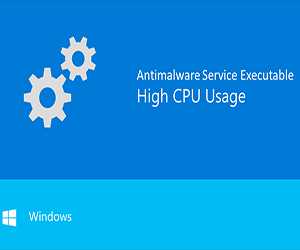
Посмотреть, какие процессы грузят систему, можно в диспетчере задач. Одним из таких «тяжелых» процессов может оказаться Antimalware Service Executable. Просто так завершить его работу не получится, соответственно, возникает вопрос, как его отключить, чтобы снизить нагрузку на жесткий диск.
Что это за процесс?
Antimalware Service Executable – антивирусный сервис от Microsoft, который внедрен во все последние версии Windows. Назначением приложения является поиск рекламного софта. Выполняя эту задачу, Antimalware Service Executable в фоновом режиме сканирует систему.
Из-за ошибки процесс сканирования может зациклиться, в результате чего процесс начинает грузить жесткий диск, а производительность системы падает. Отключать сервис не рекомендуется, но если вы установите на компьютер мощное антивирусное ПО, то сможете работать в интернете и без встроенного в Windows antimalware-приложения.
Отключение процесса
Для отключения Antimalware Service Executable можно использовать специальные программы, но делать это не рекомендуется: это могут быть вирусные приложения, создателям которых выгодно, чтобы на компьютере у пользователя не было antimalware-защиты. Безопаснее будет применить встроенные средства системы.
- Зайдите в панель управления. На Windows 10 для этого необходимо щелкнуть правой кнопкой по «Пуску» и выбрать одноименный пункт в контекстном меню.
- Установите просмотр «Крупные значки» и откройте раздел «Администрирование».
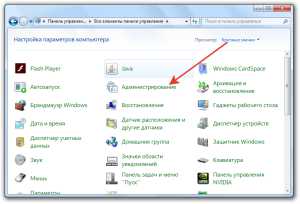
- Запустите планировщик задач.
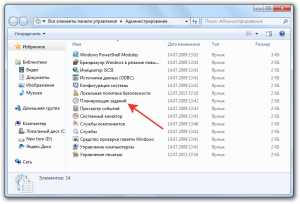
В зависимости от версии Windows дальнейшие действия будут незначительно отличаться. Способ первый:
- Пройдите по разделам Библиотека планировщика заданий/Microsoft/Windows/Windows Defender.
- В средней части окна при выделении папки Windows Defender отобразится список задач. Открывайте их по очереди двойным щелчком и на вкладке «Условия» уберите все проставленные галочки. Сохраняйте результаты, нажимая «ОК».
Если в каталоге Microsoft есть отдельная папка Microsoft Antimalware, то выделите её. В центре окна появится задача Microsoft Antimalware Scheduled Scan.
Двойным щелчком откройте её свойства и перейдите на вкладку «Триггер». Выделите доступный триггер и нажмите «Изменить».
Установите время, в которое процесс сканирования может действовать, не мешая вам взаимодействовать с системой.
При желании вы можете полностью отключить или удалить задачу. Для этого необходимо щелкнуть по ней правой кнопкой и выбрать подходящий пункт. Но делать это не рекомендуется, так как вы оставите систему без защиты от malware-приложений.
Antimalware service executable грузит систему Windows 10: что делать?
Даже, несмотря на то, что современные компьютеры довольно мощные и вполне могут выполнять несколько задач одновременно, есть файлы, программы или процессы, которые могут достаточно сильно перегружать систему. Чаще всего пользователь далеко не сразу понимает, в чем дело.
Система начинает неистово тормозить и зависать, даже несмотря на то, что все обновления установлены, а «операционка» загружена совсем недавно. Больше всего такая ситуация заводит в тупик владельцев Виндовс 10, ведь этот новый продукт должен работать куда шустрее, чем предыдущие версии. Как же протестировать систему и выявить причину заторможенности ее работы?
Причины, по которым тормозит компьютер
Основной причиной подобной проблемы чаще всего являются вирусные программы. Для того чтобы максимально оградить себя от таковых, стоит обзавестись хорошим антивирусником и периодически сканировать систему. Но иногда и сам антивирусник может стать причиной излишней перегрузки процессора. Так произошло и с файлом MSMPENG.EXE или Antimalware Service Executable, это часть антивирусной системы, которая отвечает за защиту.
При установке продуктов Майкрософт, этот продукт будет, так или иначе, частью вашей системы. Этот файл будет присутствовать и в MSE, ForeFront Windows Defender и других подобных программах. В «восьмерке» или «десятке» это часть встроенного Защитника Windows. Пользователи часто жалуются на то, что Antimalware Service Executable грузит систему Windows 10. Как решить эту проблему?
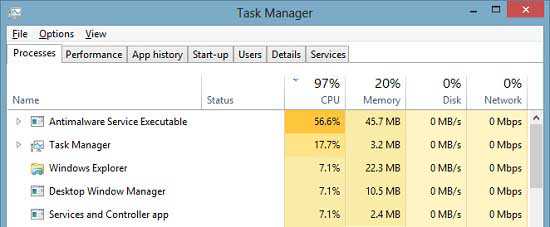
Как избавиться от перегрузки системы?
Просмотреть, насколько программа грузит систему, вы можете в Диспетчере задач. Для того чтобы войти в него, щелкните правой кнопкой мыши на панель задач и выберите соответствующий пункт. Или же в «Выполнить» наберите «msconfig», как вам будет проще. Если вы увидите, что Antimalware Service Executable сильно загружает систему – его нужно будет или отключить или изменить условия его запуска. В целом, если у вас установлена другая антивирусная программа, и вы в ней уверены, необходимости в Antimalware Service Executable практически нет. Чтобы отключить ее нужно:
- Открыть «Защитник Windows» (можно так и забить в поиске);
- Снимаем галочку в «Параметрах» и сохраняем изменения.
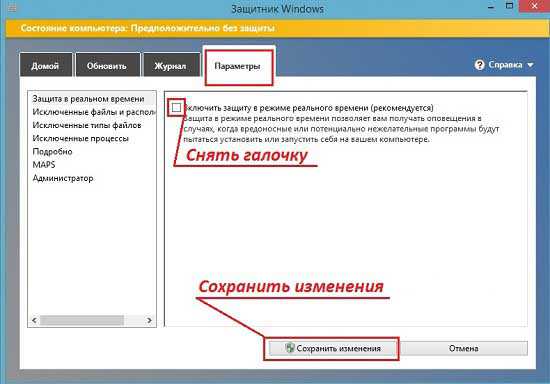
Для того чтобы изменить условия запуска, необходимо зайти в «Планировщик заданий» и там указать новые параметры. Например, вы можете назначить время его работы на ночь, когда вы не пользуетесь компьютером.
Почему AntiMalware Service Executable грузит процессор и диск?
Процесс AntiMalware Service Executable является частью инструмента безопасности Windows Defender, который защищает операционную систему от вредоносного программного обеспечения.
Но может случится так, что процесс будет постоянно запускать сканирование диска при каждом выходе компьютера со спящего режима и ощутимо замедлять работу системы. Рассмотрим, как его отключить?
Почему AntiMalware Service Executable нагружает систему
Многие пользователи на форумах Майкрософта упрекают на процесс AntiMalware Service Executable, который сильно грузит процессор или диск. Причиной повышенной нагрузки на ресурсы является сканирование, которое выполняется в фоновом режиме.
Конечно же, можно подождать до окончания процесса сканирования, когда уменьшится его активность, и продолжить комфортно работать. Но всё же, если процесс запускается постоянно и грузит процессор или диск до такой степени, что трудно открыть какое-либо окно или зайти в программу, то стоит выключить фоновое сканирование.
В диспетчере задач можно узнать степень загрузки процессора или диска процессом AntiMalware Service Executable. Но при попытке завершить процесс, возникает ошибка «Отказано в доступе».
Как отключить сканирование
Причиной являются запланированные задания Windows Defender, которые сканируют систему при указанных условиях. Достаточно, отключить задание из очереди, а затем перезапустить компьютер.
Нажмите сочетание клавиш Win+S для вызова строки поиска и введите «Планировщик заданий». Выберите «Планировщик заданий» из списка результатов поиска и запустите его нажатием на Enter.
С левой стороны отображается дерево каталогов. Раскрывая его, перейдите к каталогу: «Планировщик заданий(локальный) — Библиотека планировщика заданий — Microsoft — Windows Defender».
В центре окна отображается список задач – там должны быть несколько вариантов заданий Windows Defender (в нашем случае одно запланированное задание). Дважды кликните на первом, чтобы просмотреть его настройки. В новом окне перейдите в раздел «Условия». Здесь вы увидите 3 секции – Простой, Питание и Сеть. Под каждой из них находятся пункты «Запускать задачу только при …».
Снимите галки в каждом из них.
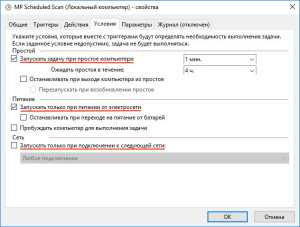
Повторите для каждого задания в списке Защитника. Таким образом, выключите автоматическую проверку системы. После перезапустите компьютер.
Источник: htfi.ru